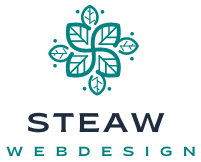Comment configurer la synchronisation des calendriers sur iPhone ?

L’ère numérique a largement simplifié la manière dont nous gérons nos tâches quotidiennes. L’iPhone, produit phare d’Apple, est un appareil multifonction qui facilite énormément notre quotidien. Parmi les nombreuses fonctionnalités qu’il offre, la synchronisation des calendriers sur plusieurs appareils est particulièrement utile. Vous êtes-vous déjà demandé comment configurer la synchronisation des calendriers sur votre iPhone ? Ne cherchez plus, nous avons concocté pour vous un guide détaillé pour vous aider à réussir cette tâche en toute simplicité.
Comment fonctionne la synchronisation des calendriers sur iPhone ?
La synchronisation des calendriers sur iPhone n’est pas une science occulte. Il s’agit d’une fonctionnalité qui vous permet de visualiser et de gérer vos calendriers depuis n’importe quel appareil Apple. Que vous soyez sur votre Mac, votre iPad ou votre iPhone, vos rendez-vous, événements et rappels sont accessibles en temps réel et se mettent à jour automatiquement. Comment est-ce possible ? Grâce à un petit nuage appelé iCloud.
A voir aussi : Les avantages du marketing par SMS pour les promotions spéciales.
Le service iCloud d’Apple est une plateforme de stockage et de synchronisation de données qui assure une cohérence parfaite entre tous vos appareils. Dès que vous ajoutez ou modifiez un événement dans votre calendrier sur un appareil, il est instantanément mis à jour sur tous les autres. C’est comme avoir un assistant personnel en continu, qui veille à ce que vous ne manquiez jamais un rendez-vous ou un événement important.
Synchroniser vos calendriers avec iCloud
Pour synchroniser vos calendriers sur iPhone, la première étape est de configurer votre compte iCloud. Si vous n’avez pas encore de compte iCloud, il est grand temps d’en créer un. La procédure est simple : rendez-vous dans les Réglages de votre iPhone, puis cliquez sur votre nom en haut de l’écran. Sélectionnez ensuite "iCloud", puis "Créer un nouveau compte".
Lire également : Comment améliorer la qualité de vos photos avec un smartphone ?
Une fois votre compte créé, il est temps de synchroniser vos calendriers. Toujours dans les Réglages, sous le menu iCloud, vous trouverez une liste de toutes les applications pouvant être synchronisées avec iCloud. Assurez-vous que l’option "Calendriers" est activée. Selon la quantité de données à synchroniser, l’opération peut prendre quelques instants.
Configurer la synchronisation des calendriers avec d’autres appareils iOS
Si vous possédez plusieurs appareils Apple, vous pouvez configurer la synchronisation des calendriers entre tous ces appareils iOS. Pour cela, vous devez vous assurer que tous vos appareils sont connectés au même compte iCloud.
Sur chaque appareil, accédez aux Réglages, puis à iCloud. Assurez-vous que le compte iCloud affiché est le même sur tous les appareils. Ensuite, activez l’option "Calendriers". Vos calendriers seront ainsi synchronisés sur tous vos appareils, et toute modification apportée sur l’un d’eux sera automatiquement répercutée sur les autres.
Synchroniser vos calendriers avec Outlook
Si vous utilisez également le service de messagerie Outlook de Microsoft, vous pouvez également synchroniser vos calendriers iPhone avec Outlook. Cela permet de centraliser tous vos événements et rendez-vous en un seul endroit, quel que soit l’appareil que vous utilisez.
Pour configurer la synchronisation avec Outlook, ouvrez l’application Réglages de votre iPhone, puis sélectionnez "Mots de passe et comptes". Ajoutez votre compte Outlook et assurez-vous que l’option "Calendriers" est activée. Vous pouvez également choisir la fréquence de synchronisation des calendriers dans les options de votre compte Outlook.
Avec toutes ces étapes, la synchronisation de vos calendriers sur iPhone devrait être un jeu d’enfant. N’oubliez pas : la clé est de garder tous vos appareils connectés au même compte iCloud, et d’activer l’option "Calendriers" pour chaque service que vous souhaitez synchroniser. Et voilà, vous pouvez désormais profiter d’une gestion optimale de vos calendriers, où que vous soyez et quel que soit l’appareil que vous utilisez.
Synchroniser vos calendriers avec Google
Si vous utilisez les services Google, notamment Google Calendar, vous pouvez également le synchroniser avec votre calendrier iPhone. Cela vous permet d’intégrer tous vos événements, rendez-vous et alertes dans un seul et même endroit.
Tout d’abord, assurez-vous que l’application Google Calendar est bien installée sur votre iPhone. Si ce n’est pas le cas, rendez-vous sur l’App Store et téléchargez-la. Une fois installée, ouvrez l’application et connectez-vous à votre compte Google.
Ensuite, ouvrez l’application Réglages de votre iPhone et sélectionnez "Mots de passe et comptes". Touchez "Ajouter un compte" puis sélectionnez Google. Entrez vos identifiants Google pour connecter votre compte à votre iPhone.
Sous la section "Contacts, calendriers et rappels", assurez-vous que l’option "Calendriers" est activée. Vous pouvez également choisir la fréquence de synchronisation du calendrier dans les options de votre compte Google.
Gérer et partager vos calendriers iCloud
Avec iCloud calendrier, vous pouvez non seulement synchroniser vos événements sur tous vos appareils, mais aussi partager vos calendriers avec d’autres utilisateurs d’iPhone, iPad ou Mac. Vous pouvez ainsi collaborer sur des événements et des tâches en temps réel, ce qui peut être particulièrement utile pour les projets d’équipe ou les événements familiaux.
Pour partager un calendrier, ouvrez l’application Calendrier sur votre iPhone, puis touchez "calendriers" en bas de l’écran. Choisissez le calendrier que vous souhaitez partager, puis touchez "Modifier". Sous "Partage de calendrier", touchez "Ajouter une personne" et entrez l’identifiant Apple de la personne avec qui vous souhaitez partager le calendrier.
Vous pouvez choisir si les personnes avec qui vous partagez votre calendrier peuvent modifier ou simplement consulter les événements. Vous avez également la possibilité de publier le calendrier sur le web pour que ceux qui n’ont pas d’appareil Apple puissent le consulter.
Le calendrier iCloud est un outil pratique qui vous permet de synchroniser et de partager vos calendriers sur votre iPhone, iPad, Mac ou iPod Touch. Il vous aide à gérer votre emploi du temps, à ne pas oublier vos rendez-vous importants et à collaborer sur des projets d’équipe.
Pour synchroniser vos calendriers, assurez-vous d’activer l’option "Calendriers" dans le menu iCloud des Réglages de vos appareils. Pour partager un calendrier, ouvrez l’application Calendrier, choisissez le calendrier à partager et entrez l’identifiant Apple de la personne avec qui vous souhaitez partager.
En suivant ce guide, vous devriez être en mesure de maîtriser le fonctionnement de la synchronisation des calendriers sur iPhone. N’hésitez pas à l’explorer et à l’expérimenter pour tirer le meilleur parti de cette fonctionnalité pratique.